
ThinkPad Helix: Carbon se vešel do tabletu (Test)
25. 4. 2013 | 6
ThinkPad Helix je unikátní zařízení: jedná se o plnohodnotný pracovní Ultrabook výbavou shodný s X1 Carbon, který se vešel do 11,6″ tabletu. Nabídne také odpojitelnou základnu s klávesnicí, polohovadly a přídavnou baterií. Pojďte se s námi jako první v ČR na Helix podívat!
Klasické upozornění na úvod: Testovali jsme předprodukční americkou verzi ThinkPadu Helix, výbava i některé vlastnosti se mohu ve finálním českém kusu změnit. Klávesnice bude rovněž česká s velkým Enterem.
Je to tablet, není to tablet
ThinkPad Helix je svou náturou tablet, což jej celkem nesprávně škatulkuje, ve skutečnosti se jedná o nejmodernější inkarnaci Ultrabooku. S příchodem dotykových displejů se kromě konvertibilních tabletů (jako je ThinkPad Twist) nebo otočného IdeaPadu Yoga objevily také Ultrabooky s „odtrhávacím“ displejem. Čili Ultrabook ukrytý v tabletu s připojenou základnou s klávesnicí a polohovadly. To je právě případ ThinkPadu Helix.
Tip: Úvodní informace o ThinkPadu Helix v článku o výstavě CES 2013
Proč ale není na místě říkat Helixu tablet, když i jiné tablety mají možnost připojit základnu s klávesnicí? Tablety jsou z podstaty věci zařízení s nízkým výkonem (viz. testovaný ThinkPad Tablet 2 – jedná se o pohodlný, velice povedený pracovní tablet, také disponuje přídavnou klávesnicí, ale výkonný jednoduše není). Helix však, coby Ultrabook, v sobě ukrývá plnohodnotné notebookové komponenty, výkonnostně a vlastně do jisté míry i výbavou je tak s notebooky měřitelný a jakýkoliv tablet a dokonce i kdejaký notebook (lidově řečeno) „strčí do kapsy“.
Co dělá Helix Helixem
Víme tedy, že ThinkPad Helix není klasický tablet (a byla by škoda si jej s tabletem plést), ale notebook (Ultrabook), který se vešel do dotykového displeje, a tak se od něj dá snadno odpojit klávesnice a lze provozovat jako tablet. Jen s tím rozdílem, že namísto ARM procesoru nebo (v lepším případě) Atomu máme v ruce Core i7. To ale ani zdaleka není všechno…
ThinkPad Helix staví na podobných základech jako ThinkPad Tablet 2, jen jde jaksi dál, a to ani zdaleka ne pouze v oblasti výkonu: displej je o palec větší a s Full HD rozlišením, stále nabídne ovládání prstem i přesným perem, výkonu má stejně jako X1 Carbon, zabezpečený je skrze TPM čip, připojit se dokáže přes Bluetooth, k Wi-Fi i mobilním sítím, přítomna je bezkontaktní technologie NFC, základna nabídne přídavnou baterii, ThinkPad klávesnici s plnohodnotným TrackPointem a sdruženým „TrackPadem“, no a samozřejmě rozšíření o pár konektorů.
Platí tak skutečně to, co jsem psal v úvodu: ThinkPad Helix je pracovní notebook (Ultrabook), který se Lenovu podařilo vtěsnat do kompaktního tabletu. Nejblíže má Helix opravdu k X1 Carbon, se kterým sdílí shodný výkon i hardwarovou výbavu. Ve výsledku je tak Helix v mnoha ohledech skutečně unikátním zařízením a pro Lenovo opět zcela novým konceptem.
Videopředstavení
Vzhled a provedení
Provedení a mechanizmus
Jak jsem zmínil, ThinkPad Helix je “odthhávací” Ultrabook, čili “displejovou část” je možné oddělit od základny a používat ji jako samostatný, plnohodnotný tablet. Tablet je se základnou spojený masivním mechanizmem odlitým z kovu (ačkoliv pro čistý vzhled má plastové povrchy a rovněž plastovou pohyblivou krytku), který disponuje dvěma klouby a upevňujícími trny, celek působí skutečně bytelným dojmem, mechanizmus má tuhý chod a dobře drží (daní za to je nemožnost manipulace jednou rukou). A není to jen zdání – Helix se mi podařilo se základnou upustit na zem a kromě jednolitého zadunění (a silné bolesti v nártu) se žádné poškození nekonalo.
Díky základně s kloubem je možné Helix používat ve stejných režimech jako IdeaPad Yoga nebo X230 Tablet: vedle klasického použití, kdy Helix slouží jako notebook, můžeme, jak jsem již uvedl, tabletovou část odtrhnout a Helix používat jako klasický tablet. Stejně tak ale můžeme tablet otočit a přiklopit na klávesnici, a tak používat Helix jako tablet i se základnou s přídavnou baterií pro delší výdrž. No a nechybí ani možnost režimů “stojánek” a “stan”. Vedle prezentování jsou vhodné především do stísněných prostor – v autobuse či letadle je, věřte mi, rádi využijete.
Vzhled a nový design
Vzhled samozřejmě lépe odpozorujete z fotografií, případně přiloženého videa, nicméně v tomto případě je ještě důležitější design okomentovat než kdy jindy. ThinkPad Helix a T431s jsou totiž první vlaštovky (a nepochybuji, že další modely budou následovat), které přichází s novým “ThinkPad 2013” designem, jež by měl nahradit dodnes používaný design z roku 2010, který přinesl model T400s. Mezi základní vlastnosti nového designu patří jednoduchost (žádné výstupky a členění), čistota (jednotnost barev i povrchů), ale také nová, elegantní barva – grafitová černá, která vypadá ve spojení s čistším designem skutečně velice dobře.
Na samotném tabletu celkem není co zkoumat, to ale asi příliš nepřekvapí – stručně a jasně se jedná o tmavý monolit s lícní stranou překrytou tvrzeným sklem, zaoblenými horními rohy a rovnou spodní hranou pro připojení základny. Kromě kovového mechanizmu uchycení a kloubů ani na základně není co do vzhledu potřeba nic komentovat. Dodám jenom, že Helix používá červenou diodu v logu ThinkPad, která signalizuje napájecí stavy (v tabletu i základně) – svítí, když je zařízení zapnuté, pulzuje, když spí, zabliká při připojení napájení. Škoda ale, že neumí nabíjení signalizovat.
Fyzické proporce
Co se fyzických parametrů týče, Helix se od tabletů (v podobě např. již zmíněného ThinkPad Tabletu 2) celkem významně vzdaluje právě proto, že se muselo najít místo pro výkonné komponenty, celou výbavu a baterii rozumné kapacity. Zařízení tak v ruce působí na poměry tabletů velké (ačkoliv v absolutním srovnání velké rozdíly nenajdeme) a těžké (860 g), základna jeho váhu ještě zdvojnásobí (na 1,69 kg).
- Tablet: 296,1 x 187,3 x 11,6 mm
- Tablet se základnou: 296,1 x 226 x 20,4 mm
- Váha tabletu: 860 g
- Váha základny: 830 g
- Váha tabletu se základnou: 1 690 g
Když Helix provozujeme jako notebook (Ultrabook) se základnou, má vedle poměrně vysoké váhy ještě jeden nešvar, kterým je nevyváženost. Přestože je to logické a nebylo technicky možné konstrukci vyvést jinak, musím upozornit na to, že zařízení má samozřejmě se základnou tendenci převažovat se dozadu. To nepoznáte na stole, ale na měkkém povrchu nebo na klíně už ano.
Materiály a konstrukce
Jak tabletová část (tedy samotný Helix), tak základna jsou vyvedeny především z kovu – známé hořčíkové slitiny. Díky tomu dostávají obě části vysokou pevnost, odolnost a tuhost v krutu. Přestože se záda tabletu především vpravo celkem ochotně prohýbají (to je logické – dutý prostor), zařízení jako takové má vysokou pevnost díky celokovové konstrukci, masivnímu rámu a tvrzenému sklu Gorilla Glass, které překrývá prakticky celou přední část. Základna i přes svou 8mm tenkost je rovněž až nečekaně pevná a nebrání se ani zvedání celého zařízení za její roh bez výraznějšího prohnutí. Nicméně za to vděčí opět převážně kovové konstrukci.
Klávesnice, polohovadla
Klávesnice
V základně si našla místo nová ostrůvková (chiclet) klávesnice ThinkPad s pár příjemnými změnami. Jednak byl už úplně odstraněn pruh s ovládáním hlasitosti, namísto toho se funkce přesunuly na stejná místa, ale do horní řady klávesnice. S tím souvisí také fakt, že horní řada (F1-F12) má upřednostněné vedlejší funkce, nicméně snadno se mezi nimi přepíná díky funkci FnLock (zapneme-li FnLk, jsou stále aktivní F1-F12 a naopak). FnLk i hlasitost mají vyhrazené diody, které indikují jejich stav – FnLk je zelená, hlasitost klasicky oranžová. Dodám ještě, že konečně došlo k rozdělení horní řady do bloků, jako jsme viděli na X1 Carbon, ale také přidání čtyř kláves pro Windows 8 (nastavení, hledání, přepínání aplikací a zobrazení všech aplikací v nabídce Start – velmi užitečné).
Myslím, že vzhledem k 11″ úhlopříčce se nejedná o klávesnici plné velikosti, její rozměry i kvality bych srovnal s klávesnicemi v 11″ ThinkPadech Edge E130 – na klávesnici v základně Helixu se píše stejně pohodlně, má jasnou odezvu a ergonomické klenutí včetně klenutí předsazených šipek (to Edge nenabízí). Bohužel ale není podsvícená, ani nemá lampičku, což mi někdy trochu chybělo.
Polohovací zařízení
Změnou prošla i polohovadla. TrackPoint jako takový se nezměnil, stále najdeme v klávesnici mezi G, H a B červený bod, od dob X1 Carbon je mělčí a zapuštěnější, což však jeho pohodlí neubralo. Novinkou však je, že kvůli čistšímu designu byl sjednocen touchpad v beztlačítkovém “clickpad” provedení s tlačítky TrackPointu, čímž vznikl tzv. “TrackPad”.
TrackPad je úplnou novinkou a celkem výrazně se liší od předchozích clickpadů. Clickpady jako takové je možné stisknout pouze ve spodní části, fyzicky je přítomné pouze jedno tlačítko, stisky jsou tak virtuální (provede se akce podle umístění prstu). TrackPad je možné stisknout kdekoliv po celé ploše a navíc má pod dotykovou plochou čtyři fyzická tlačítka (v každém rohu jedno), celkem pět virtuálních (tři pro TrackPoin a dvě pro touchpad), v ovladači je navíc možné nastavit velikost plochy každého z nich. Tlačítka mají stejný “nůžkový” mechanizmus jako ThinkPad klávesnice, což jim dodává solidní odezvu.
Povrch TrackPadu je – stejně jako u ThinkPadu X1 Carbon – matně skleněný, což je ta nejlepší varianta, jakou jsem kdy měl možnost okusit. Díky tomu je polohování skutečně radostí, bez zadrhávání, se špičkovou odezvou. Používání TrackPointu je naprosto přirozené, instinktivně jsem ihned po rozbalení Helixu položil prostředník na TrackPoint a palcem tiskl jeho tlačítka. Rozdíl je pouze v tom, že je horší hmatové rozlišení (pouze prostřední má vroubky, podle kterých se ale dá orientovat po chvíli cviku) a stisk TrackPadu je tužší a hlubší. Celkově je ovšem TrackPad dobrá práce – jen s drobnými kompromisy bylo možné zachovat plnohodnotnou funkci TrackPointu v ThinkPadu, i když majorita uživatelů upřednostňuje clickpad.
Displej, zvuk
Displej a dotykové ovládání
V oblasti displeje vyslyšel Helix vstříc prakticky všem požadavkům: vysoké rozlišení, vysoký jas, výborné barvy a pozorovací úhly. Lenovo totiž osadilo 11,6″ IPS panel s vysokým rozlišením Full HD (čili 1 920 x 1 080 bodů) se zvýšeným jasem, který dosahuje 400 nit (to je mimochodem ještě více, než používá X230 Tablet). Podsvícení displeje reguluje čidlo v pravém horním rohu. Jak jsem již zmínil, displej je klasicky překrytý tvrzeným sklem Gorilla Glass, které jej chrání proti poškrábání a zvyšuje celkovou tuhost.
Tvrzené sklo nebylo použito jen tak z plezíru, důvodem je samozřejmě dotykové ovládání. ThinkPad Helix nabídne – stejně jako pracovní tablet ThinkPad Tablet 2 – dotykové ovládání v podobě až 10 prstů pro rychlý pohyb v “Metro” aplikacích, případně základní ovládání systému gesty (nicméně i prstem se dá překvapivě ve Windows 8 provést až nečekaně hodně práce i na klasické Ploše), ale rovněž nabídne digitizér a pero pro přesné zadávání, kreslení nebo psaní rukou. O dotykovém ovládání jsem se hodně rozepsal v článku o ThinkPad Tabletu 2, proto vás pro další informace odkážu tam. Dodám jen, že jsem nenarazil na žádný problém – dotykové ovládání reagovalo přesně a pohotově tak, jak to má být.
Výtky mohou směřovat vůči poměrně širokému rámečku displeje, který i mě celkem zarazil. Nicméně je třeba se na věc dívat z několika úhlů: jednak se jedná o tablet s notebookovými komponentami, a tak prostoru bylo přecijen potřeba více než u běžného tabletu. No a je také pravda, že bez širšího rámečku by nebylo Helix za co držet v ruce. Čili ano, na pohled to nevypadá příliš vábně, nicméně z praktického i technického hlediska byl široký rámeček třeba.
Reproduktory a mikrofon
Reproduktory jsou umístěné přesně na spodní hraně tak, aby nebyly tlumené ani s připnutou základnou. Nepřekvapí, že jejich zvukový projev je pouze základní, hlasitostí nepřekypují a prokreslení je minimální. Trochu jim pomáhá rozšíření Dolby Home Theater v4, ale zázraky dělat neumí. Zvuk je tak znatelně nad úrovní tabletů, zhruba na stejné “výši” jako u netbooků, ale klasickým notebookům samozřejmě konkurovat nemůže, zvlášť ne těm větším.
Pro dokonalý záznam zvuku je k dispozici dvojice mikrofonů, oba jsou chytře schované – jako u Tabletu 2 – v prostoru displeje. Jeden je nahoře, druhý dole. Nahrávání zvuku i webové konference jsou špičkově čisté, v tomto případě nemohu mít ani minimální stížnost.
Vestavěné kamery
ThinkPad Helix nabídne – tak jako každý tablet – dvojici kamer. Nad displejem najdeme kameru pro videohovory s Full HD rozlišením (čili 2 MPx). Její obraz je pro videohovory naprosto špičkový a ostrý. Na zadní straně se nachází 5MPx kamera pro focení a nahrávání videa (nahrává ve Full HD při 30 snímcích za vteřinu), jejíž kvalita je zcela standardní, fotí celkem obstojně, ovšem se znatelným zpožděním. Obě kamery mají jednu sdruženou indikační diodu nad displejem a nenabídnou přisvětlení. Více už napoví fotky.
Tlačítka, konektory, připojení
Tlačítka
Na samotném tabletu najdeme klasickou sadu tlačítek, obdobnou jako na jakémkoliv jiném zařízení takového typu: vpravo nahoře vypínač, vpravo ovládání hlasitosti a zámek otáčení displeje, pod displejem tlačítko Start. Nebyl jsem ale úplně spokojený s tím, že se tlačítka těžko mačkala, což hlavně platilo pro ke všemu ještě zapuštěný vypínač.
Konektory
Samotný tablet konektory nepřekypuje, ale to popravdě ani základna, vystačit si tak musíme se základem. Na tabletu najdeme jedno USB 2.0 (nikoliv 3.0), konektor pro připojení k základně, mini-DisplayPort, napájecí konektor (nový, tenký o velikosti USB portu), dále u tlačítek hlasitosti sdružený audio jack, no a v poslední řadě slot na kartu SIM, pokud máte 3G modem.
Na základně to není o nic lepší: ta překryje napájecí konektor, mini-DisplayPort i USB 2.0, za všechny však samozřejmě nabídne náhradu, USB 2.0 je nahrazeno dvojicí USB 3.0. Mrzí mě ale, že ani základna nenabízí čtečku paměťových karet – to je jediný konektor, který na Helixu skutečně postrádám a je škoda, že tu není. Nejenom proto, že se hodí, ale také proto, že je to snadný způsob rozšíření datového úložiště, který se schová do těla.
Bezdrátové připojení
Z bezdrátových připojení nepřekvapí nic: Wi-Fi A/G/N je od Intelu (Centrino Advanced-N 6205S), Bluetooth 4.0 tradičně od Broadcomu a vzhledem k tomu, že testovaný kousek byl z Ameriky, našli jsme v něm modem Sierra Gobi s podporou LTE – v evropských verzích se bude standardně vyskytovat 3G modem Ericsson. Dodám ještě, že Helix nabídl také technologii NFC (tedy bezkontaktní komunikaci).
Výkon a konfigurace
Testovaná konfigurace
Jak jsem už nastínil v úvodu, základním stavebním prvkem ThinkPadu Helix je fakt, že se jedná o notebook s totožným výkonem a výbavou, jako má prémiový pracovní Ultrabook X1 Carbon, nicméně v těle 11,6″ tabletu vážícího méně než 900 g. A že nezveličuji, dosvědčí podrobná konfigurace:
- ULV procesor Intel Core i7-3667U s vPro (2,0-3,2 GHz, 2 jádra / 4 vlákna, 17 W TDP)
- Pracovní čipová sada Intel QS77 s vPro
- 8 GB RAM (1 333 MHz)
- Grafické jádro Intel HD 4000
- 256GB SSD disk Toshiba
Oproti běžným tabletům nebo Ultrabookům se tak Helix neliší pouze plnohodnotnými komponentami, ale především pracovní architekturou s podporou centrální správy a zabezpečení Intel vPro s funkcemi, jako je AMT nebo KVM. Čili nic nebrání jeho nasazení ve velké organizaci s IT oddělením.
Výkon zařízení bohatě stačí na jakoukoliv běžnou činnost od práce s dokumenty, tabulkami, přes prohlížení internetu až po přehrávání videa ve vysokém rozlišení nebo rekreační hraní her v rozhraní “Metro” (záležitosti jako Adera, které na běžných tabletech neběží plynuje, jsou skutečně návykové) nebo starších klasických titulů. Díky výkonnému procesoru, velké nadílce operační paměti a rychlému SSD disku má zařízení za všech okolností špičkovou odezvu a svižný chod. Během používání Helixu jsem zjistil jednu zajímavou věc: práce ve Windows 8 na ThinkPad Tabletu 2 mi přišla bezproblémově plynulá, nicméně až ve chvíli, kdy vezmete do ruky Helix, poznáte, že může být ještě významně plynulejší a rychlejší.
Výkonnostní režimy
ThinkPad Helix je vysoce inteligentní zařízení v oblasti napájení a úspory energie, a tak automaticky přepíná tři výkonnostní režimy podle použití. Tím základním (1) je plný výkon (čili procesor funguje na plných 17 W), který se aktivuje, je-li Helix připojení k základně jako notebook. Druhý režim (2) se aktivuje, pokud displej otočíme naopak, čili zakryjeme klávesnici. Spotřeba procesoru se sníží na cca 13 W. Třetím režimem s nejdelší výdrží (3) je “tablet”, který se aktivuje, když odtrhneme Helix od základny. V takovém případě se procesor uskromní na 9 W a zmírní zahřívání i hlučnost.
O výkon mít však strach nemusíte. V režimu notebooku je samozřejmě výkon na maximu toho, co dokáže hardware Helixu, a tak nabídne svižné reakce a zcela bezproblémový chod. V režimu tabletu se základnou snížení výkonu nepoznáte. Až po odtržení tabletu je redukce výkonu v některých případech pozorovatelná, získáte však maximální výdrž na baterii, přitom svižnost chodu je stále více než dostatečná a s přehledem Helix převálcuje jakýkoliv tablet, ale i ledajaký notebook.
Syntetické testy
Pro úplnost přidávám ještě syntetické testy z klasické sady benchmarků.
3DMark 2001 SE, 3DMark Vantage
3DMark 11, 3DMark (2013)
Cinebench 11.5, x264 Benchmark HD
PCMark 7
CrystalDiskMark
Zahřívání a hlučnost
Hned na úvod, bez jakýchkoliv okolků je třeba si říct, že Helix prostě a jasně hřeje, což je při použití tak výkonných komponent v tak tenkém a malém těle jednoduše samozřejmé. Oproti běžným tabletům navíc Helix potřebuje aktivní chlazení, tedy ventilátor, jehož vývod je na horní straně. Základna nabídne ještě dva miniaturní přídavné ventilátorky, kterými tablet profukuje zespodu a vestavěnému ventilátoru pomáhá, nebo jej zcela nahradí.
Při provozu na nabíječku fouká Helix prakticky neustále, až při přepnutí na baterii se dokáže ventilátor v tabletu vypnout a obvykle při běžné zátěži fouká jen tišší základna. Oddělíme-li Helix od základny, fouká na nižších otáčkách stále. Vestavěný ventilátor má svištivý, ne úplně příjemný zvuk, ač hlučný není; ventilátorky v základně jsou kultivovanější. Při vyšší a vysoké zátěži je zvukový projev na úrovni T420s, čili o zařízení neustále bezpečně víme, až při mírnější zátěži je Helix tišší, tichý však není nikdy. Na druhou stranu produkovaný šum je konstantní, takže alespoň nedochází k pulzování.
Se zapojenou nabíječkou, plným výkonem, vložený v základně hřeje tablet silně v pravém horním rohu displeje, za vyšší stálé zátěže (hraní hry Adera cca hodinu) se povrch zahřeje i přes 60°C. Odpojený samostatný tablet hřeje výrazně méně, ale při náročnějších činnostech (např. opět hry) dokáže hřát znatelně, ne však příliš. Pozitivní je, že hřeje v místě, kde jej běžně nedržíme, případně více se zahřeje až ve stanici, kde nám to nevadí.
Teploty po více než 20 minutách 100% zátěže
Běžné teploty čipů jsou kvůli malému tělu cca o 10°C vyšší než u notebooků, drží se mezi 50-60°C. Po 20 minutách mučení FurMarkem a Prime95 si procesor sáhl maximálně na 95°C, mírný throttling jsem zaznamenal až ke konci (procesor se běžně držel mezi 2,0-2,2 GHz), ovšem teplota na rubu v horní pravé části displeje dosáhla 69°C (u loga ThinkPad).
Napájení a výdrž
V tabletové části se ukrývá na velikost zařízení nadstandardní baterie o kapacitě celých 42 Wh (běžné notebooky nepoužívají o mnoho vyšší kapacity). V základně najdeme přídavnou 28Wh baterii, čili celková kapacita obou baterií je rovných 70 Wh. O jejich nabíjení se stará nová 45W nabíječka ThinkPad s novou, menší “USB” koncovkou, která i s kabeláží váží pouhých 256 gramů. Zajímavé je, že obě baterie nabíječka nabíjí současně (nikoliv střídavě), za chodu celkově 30 W (v poměru zhruba 4:1 mezi hlavní a přídavnou), nabití trvá zhruba 4 hodiny za běžného provozu (zvýšením zátěže nabíjení samozřejmě zpomalíme až na 10 W). Zajímavé také je, že základna díky své vlastní baterii dokáže dobíjet baterii v tabletu.
Výdrž zařízení není vůbec špatná a ukazuje se, že automatické napájecí režimy skutečně fungují. Spotřebu jsem testoval při vysokém zatížení Full HD videem a aktivní Wi-Fi, běžné práci, ale také v “idle” režimu (tedy “nicnedělání”), vždy s napájecím režimem “rovnováha”.
V nejvyšším běžném zatížení, kdy jsem přehrával Full HD video s plným (regulovaným) jasem a aktivní Wi-Fi i Bluetooth, vydržel Helix s připojenou základnou cca 4:45 hod. (průměrná spotřeba zhruba 15 W). Po odpojení základny se snížila spotřeba na 12 W a zařízení vydrželo bez přídavné baterie 3:30 hodiny.
Při běžné práci v režimu notebooku spotřebuje Helix 8-10 W (v závislosti na tom, zda jen pracujeme s dokumenty, nebo prohlížíme internet), a tak se jeho výdrž pohybuje mezi 7-9 hodinami reálně s plným jasem displeje a aktivním bezdrátovým připojením. Po odpojení základny výdrž klesne na 4-6 hodin. Pokud bychom snížili jas nebo obecně uspořili ještě trochu energie např. úsporným napájecím profilem, 10 hodin není ani zdaleka nereálných. Při nicnedělání a jasu displeje na 50 % s aktivní Wi-Fi i BT klesne spotřeba v režimu notebooku na 7 W, samotný tablet uspoří ještě o Watt více (čili spotřeba je 6 W).
Plusy a mínusy
| Plusy | Mínusy |
| + plnohodnotný výkon notebooku+ špičkový Full HD IPS displej+ ovládání prsty i perem+ pero se schová do těla
+ tuhá, kovová konstrukce + povedená klávesnice (podobná E130) + “TrackPad” se povedl + solidní výdrž na baterii (až 10 hodin reálně) |
– chybí čtečka paměťových karet- hodila by se čtečka otisků prstů- hlučnější provoz- část zařízení se znatelně zahřívá
– poměrně těžký – tablet v základně není vyvážený |
Závěr a zhodnocení
ThinkPad Helix je po X1 Carbon dalším unikátním zařízením a v portfoliu Lenovo úplnou novinkou, zcela novým konceptem, který jen těžko hledá úplně přímou konkurenci (ta má obvykle nižší výbavu, horší displej, méně kvalitní konstrukci, nebo se zaměřuje čistě na běžné konzumenty), ovšem stejně tak těžko se škatulkuje. Lenovo při jeho vývoji razilo myšlenku “notebook jako první”, čili myšlenkou nebylo “tablet s připínací klávesnicí”, ale “notebook, který se umí proměnit v tablet”, což se výrobci jednoznačně podařilo. Když to řeknu úplně jednoduše, Lenovo vzalo prémiový pracovní Ultrabook ThinkPad X1 Carbon a včetně Core i7 procesoru, business čipové sady, TPM čipu, 8 GB RAM i 256GB SSD disku jej vtěsnalo do 11,6″ tabletu, který tak svými specifikacemi přímo září. Přitom dokázalo zařízení ještě vyšperkovat o Full HD IPS panel a ovládání prstem i perem.
Něco takového se však samozřejmě neobešlo bez kompromisů, a tak tvrdit, že Helix je ve všech ohledech dokonalý, by bylo krátkozraké. Helix je (podobně jako např. Microsoft Surface Pro) oproti běžným tabletům rozměrnější a těžší. Ačkoliv v absolutních číslech ten rozdíl není příliš patrný, v ruce to poznáte. Výdrž na baterii je oproti běžným tabletům znatelně kratší. Také se ve špičkovém výkonu dokáže úspěšně zahřát, není kvůli výkonným komponentám tichý a oproti běžnému Ultrabooku není s připevněnou klávesnicí správně fyzicky vyvážený.
Nicméně v každém případě klady převažují a nejzásadnější úkol – nabídnout tablet i plnohodnotný notebook – se ThinkPadu Helix rozhodně daří, nabídne však ještě něco navíc. Oproti tabletům je výrazně výkonnější, živější a má znatelně kratší odezvu i při sníženém výkonu na polovinu. Po připojení základny se chová a vypadá jako notebook, disponuje plnohodnotnou klávesnicí s polohovadly (a sdružený clickpad a tlačítka TrackPointu ani zdaleka nejsou chybou), navíc přídavná baterie prodlouží výdrž na 9-10 hodin, což je hodnota, kterou nabídne málokterý Ultrabook. Nejdůležitější však je, že vždy máte možnost volby, zda chcete tablet, nebo notebook a kdykoliv můžete konfiguraci změnit.
Ano, za exkluzivitu a unikátní funkce se však platí. Cena ThinkPadu Helix je jednoznačně vysoká, zvlášť v České republice, kam přijde určitě jen malá zásilka, a tak nebude prostor s daněmi a cly cenu nijak srazit, nicméně při porovnání s konkurencí je přesto ospravedlnitelná.
Related
AUTOR: Matěj Gottwald
Odpovědět
Zrušit odpověďOblíbené články
Komentáře
Štítky
#LenovoTechWorld AMD AMD Ryzen Android Broadwell Dolby Dolby Atmos Dolby Vision gaming IdeaCentre IdeaPad Intel Intel Core JBL KitKat klávesnice Legion Lenovo Lenovo Yoga Moto Motorola NAS (síťová úložiště) notebook nVidia problém recenze Skylake smartphone SSD tablet ThinkBook ThinkCentre ThinkPad ThinkVision TrackPoint Vibe video výběr notebooku Windows Windows 8.1 Windows 10 Windows 11 X1 Carbon Yoga řešení












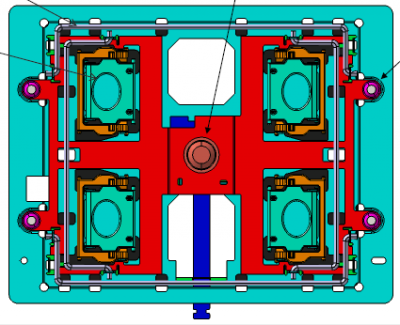
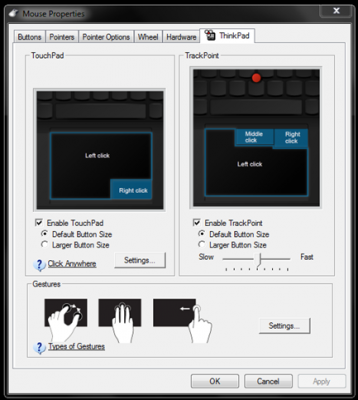
















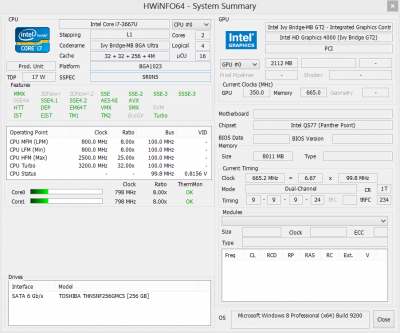
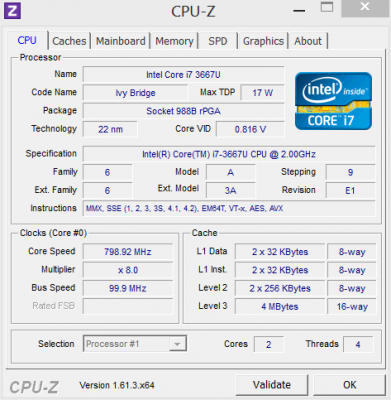
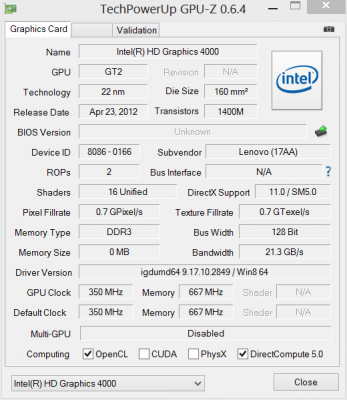
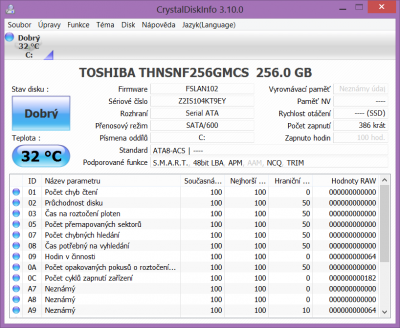


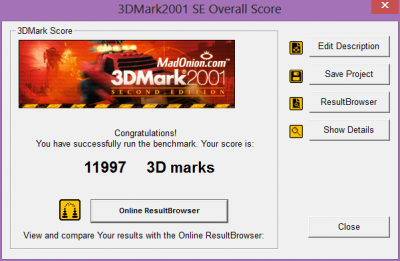
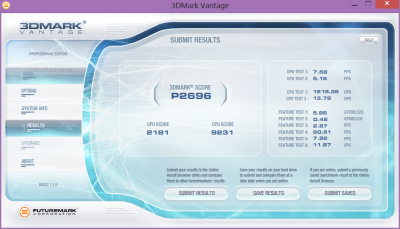

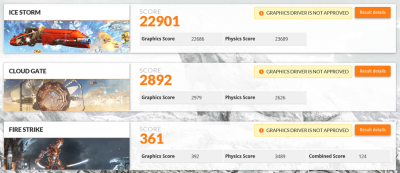
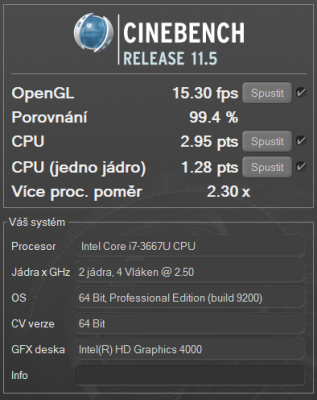
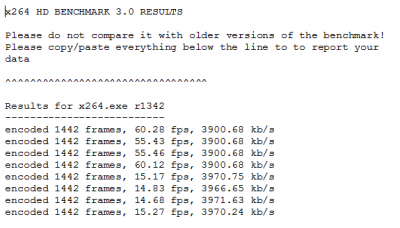

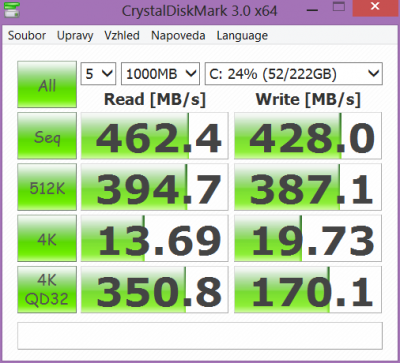














Je to krásné zařízení. Vzhledem k tomu, že jde defacto o úplně nový model, nelze mít žádné větší námitky. A i kdyby ano, vsadím se, že budou příští rok opraveny novou generací Helix Carbon :-)
Co se klasických TP prvků týče – jsem rád, že Lenovo vyslyšelo nářky uživatelů, a konečně oddělilo horní F blok kláves. Chybějící tlačítka hlasitosti asi nebudou problém, vzhledem k ořezání ThinkVantage.
Jediné čemu neuvěřím dokud nevyzkouším, je ten nový TrackPad. Mlátit palcem do touchpadu není nic příjemného, nemluvě o menší odezvě. Ale chápu, že popsat to co nejpřesněji v recenzi není jednoduché… To je už ale zase otázka jinam – jestli je to „přípustné“ opouštění zavedených TP tradic…
Slo by ukazat na videu praci s perem? Díky moc!
Dobrý den, na videu jsem nedělal, ukazoval jsem na ThinkPadu Tablet 2 – tam rozdíl není: https://www.lenovoblog.cz/2013/03/thinkpad-tablet-2-poradny-tablet-na.html
Zajímalo by mě jak je na tom v porovnání s Transformer Bookem – u něj se mi opravdu líbí to že má další HDD schované v klávesnici. Na druhou stranu je taky větší, nemá pero, nedá se otočit a tak dále. Je však také o poznání levnější.
Zdravím Matěji, zrovna ho máme na stole a bohužel řešíme problém se 3G modulem respektive po připojení SIM karty padá do modré smrti. Tušíš co s tím.
Někde jsem o podobných problémech četl, ale nevím, jak poradit. Jedině obligátní aktualizace ovladačů, software a BIOSu + pro jistotu také Lenovo Settings Dependency Package.